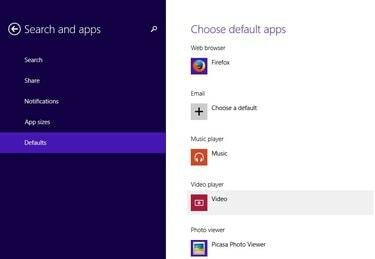
La pantalla Programas predeterminados en Windows 8.1.
Credito de imagen: Imagen cortesía de Google
Aunque Picasa 3.9 no está certificado para funcionar en el sistema operativo Windows 8.1, puede instalarlo y utilizarlo sin problemas. El visor de fotos predeterminado en Windows 8 es la aplicación Modern UI Photos, pero puedes configurar el sistema operativo de tu computadora para usar el visor de fotos de Picasa cambiando la configuración predeterminada de los programas. Encontrar la configuración predeterminada de los programas no es difícil, pero el procedimiento es diferente al de Windows 7.
Instalación de Picasa en Windows 8.1
Paso 1

Haga clic en el botón Descargar en la página web de Picasa.
Credito de imagen: Imagen cortesía de Google
Abre el Picasa Página web y haga clic en el Descarga Picasa botón. Aunque Windows 8.1 no figura entre los sistemas operativos compatibles, puedes instalar una copia completamente funcional de Picasa en él.
Video del día
Paso 2
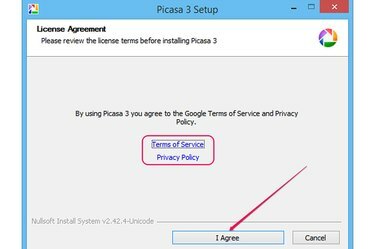
El acuerdo de licencia y el botón Acepto.
Credito de imagen: Imagen cortesía de Google
Guarde el archivo en su disco duro y luego haga doble clic en él para iniciar el asistente de configuración. Hacer clic Estoy de acuerdo aceptar los Términos de servicio y la Política de privacidad. Puede leer los dos documentos en su navegador web haciendo clic en el Términos de servicio y Política de privacidad Enlaces.
Paso 3
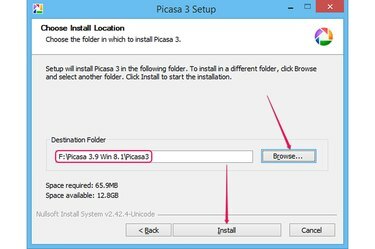
Seleccione una carpeta de destino y luego instale el software.
Credito de imagen: Imagen cortesía de Google
Hacer clic Navegar y seleccione la carpeta de destino. Picasa 3.9 requiere alrededor de 70 MB de espacio libre en disco. Hacer clic Instalar en pc para instalar el programa en Windows 8.1. Por lo general, Picasa 3.9 se instala en menos de un minuto.
Etapa 4
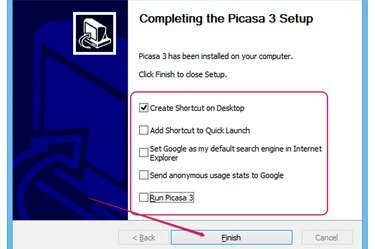
Personalice la configuración y cierre el asistente.
Credito de imagen: Imagen cortesía de Google
Activa o desactiva las distintas opciones del cuadro de diálogo Completar la configuración de Picasa 3 marcando o desmarcando sus casillas. No es necesario que ejecutes Picasa para configurarlo como visor de fotos predeterminado, por lo que puedes desmarcar la Ejecuta Picasa 3 caja. Hacer clic Terminar para cerrar el asistente de configuración.
Si dejas el Enviar estadísticas de uso anónimas a Google habilitada, Picasa envía estadísticas de uso a Google para su análisis.
Cambiar el visor de fotos predeterminado
Paso 1
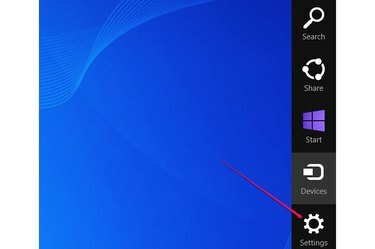
Haga clic en el acceso a Configuración en la barra de accesos.
Credito de imagen: Imagen cortesía de Microsoft
Mueva el puntero del mouse desde la esquina superior derecha de la pantalla hacia la esquina inferior derecha para mostrar la Barra de encantamientos. Alternativamente, presione Windows-C. Haga clic en el Ajustes encanto.
Paso 2
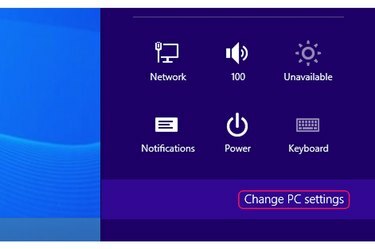
Haga clic en el botón Cambiar configuración de PC en la pestaña Configuración.
Credito de imagen: Imagen cortesía de Microsoft
Haga clic en el Cambiar los ajustes del PC para abrir la pantalla Configuración de PC. Puede acceder rápidamente a otras configuraciones, como la red, el volumen, las notificaciones y la configuración del teclado, seleccionando cualquiera de los otros accesos.
Paso 3
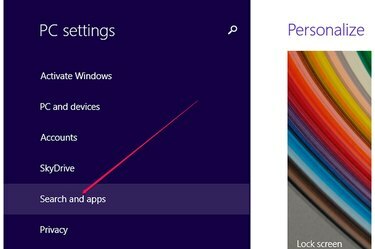
Ver la configuración de búsqueda y aplicaciones.
Credito de imagen: Imagen cortesía de Microsoft
Hacer clic Búsqueda y aplicaciones en la pantalla Configuración de PC para ver todas las configuraciones relacionadas con las aplicaciones de Windows.
Etapa 4
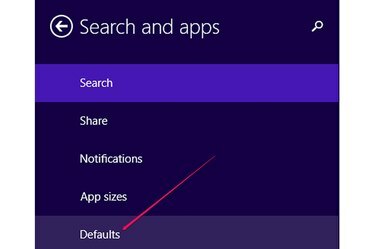
Vea los programas predeterminados utilizados por Windows.
Credito de imagen: Imagen cortesía de Google
Hacer clic Defaults para ver las aplicaciones o programas predeterminados que Windows utiliza para abrir varios tipos de archivos.
Paso 5
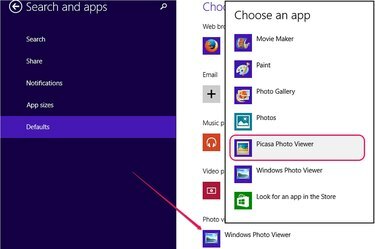
Configura el Visor de fotos de Picasa como el visor de fotos predeterminado.
Credito de imagen: Imagen cortesía de Microsoft
Haga clic en el programa predeterminado en el Visor de fotos sección para mostrar una lista de programas que pueden abrir archivos de imagen. Seleccione Visor de fotos de Picasa de la lista para usar Picasa como la aplicación de visor de fotos predeterminada.
Paso 6
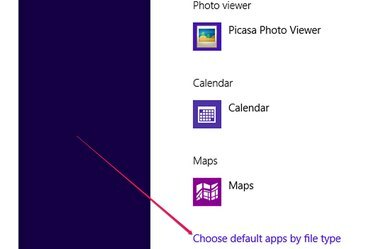
El enlace Elegir aplicaciones predeterminadas por tipo de archivo.
Credito de imagen: Imagen cortesía de Microsoft
Si lo desea, puede optar por abrir solo tipos de archivo específicos con el visor de fotografías de Picasa haciendo clic en el Elija aplicaciones predeterminadas por tipo de archivo Enlace.
Paso 7
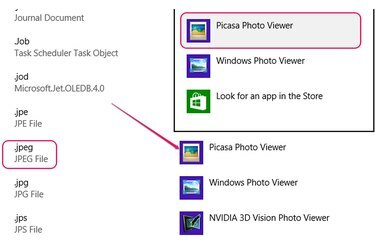
Seleccione una aplicación predeterminada diferente para abrir archivos JPEG.
Credito de imagen: Imagen cortesía de Microsoft
Para cambiar la aplicación predeterminada para un tipo de archivo, busque la extensión del archivo, haga clic en la aplicación predeterminada y seleccione un programa diferente de la lista. Por ejemplo, puedes abrir archivos JPEG con Picasa Photo Viewer, pero usa la aplicación Fotos para archivos GIF.
Propina
Si desinstalas Picasa, Windows usa la siguiente aplicación disponible para abrir imágenes: Windows Photo Viewer en la mayoría de los casos.
Si no puede encontrar Picasa Photo Viewer en la lista de aplicaciones disponibles, desinstale el programa por completo, reinicie su computadora y luego reinstale el software.
En Windows 7, cambie el programa predeterminado haciendo clic en el botón Inicio, escribiendo "Establecer programas predeterminados" y luego haciendo clic en "Establecer programas predeterminados" para abrir el Panel de control. Selecciona Picasa Photo Viewer de la lista de programas y luego haz clic en "Establecer este programa como predeterminado".



